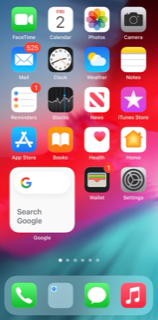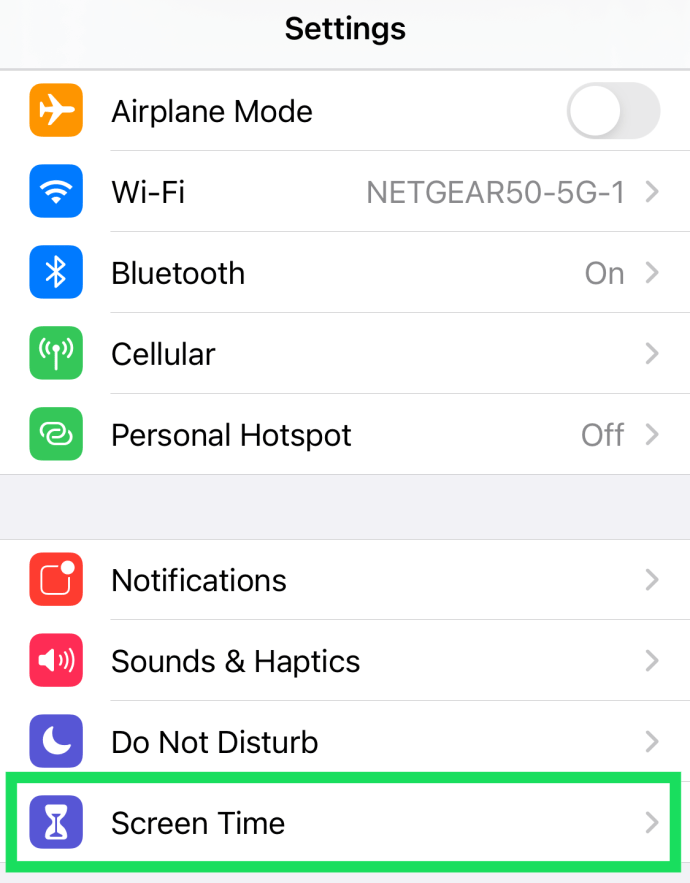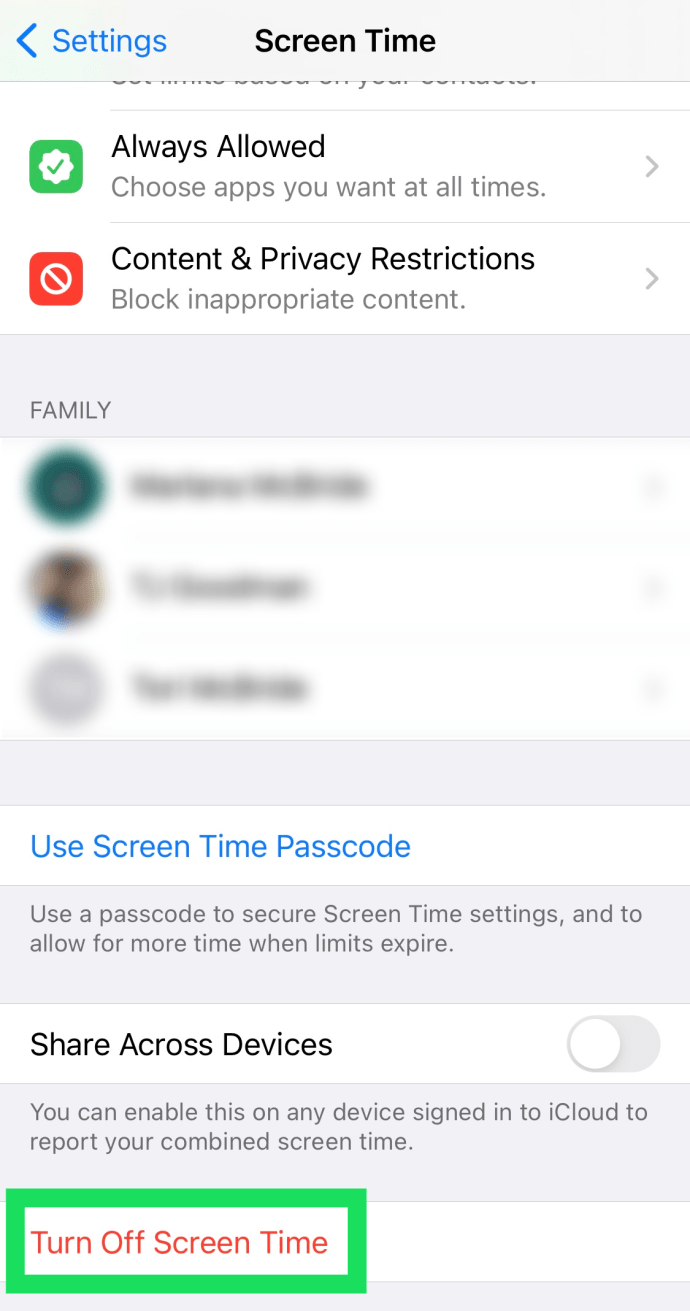Apple iOS 12 hat eine neue Funktion für iPhones und iPads namens . eingeführt Bildschirmzeit das hilft Ihnen, Ihre Bildschirmzeit zu überwachen und zu begrenzen, die Sie für sich selbst oder als „Kindersicherung“ festlegen können, um die Bildschirmzeit Ihrer Kinder zu begrenzen und einzuschränken, welche Apps sie auf Ihren Geräten verwenden können.

Benutzer haben die Möglichkeit, die Bildschirmzeit als Elternteil oder als allgemeiner Benutzer einzurichten. Obwohl Sie die Bildschirmzeit möglicherweise deaktivieren möchten, zeigt Ihnen dieser Artikel, wie Sie vorgehen.
Was ist Bildschirmzeit?
Screen Time ist Teil der Bemühungen von Apple, die Smartphone- und Tablet-Sucht zu bekämpfen und zu verfolgen, wie Sie Ihre Zeit mit Ihrem iPhone und iPad verbringen.
Es überwacht, wie lange Sie eine bestimmte App oder Kategorie von Apps verwenden, und lässt Sie Einschränkungen festlegen, die Ihnen hoffentlich dabei helfen, gesündere Beziehungen zu Ihren mobilen Geräten und Apps aufzubauen. Als Kindersicherung kann Screen Time Ihnen helfen, Ihren Kindern zu helfen, gesündere Beziehungen zu Geräten und Apps aufzubauen.
Wie Apple das Problem beschreibt, das Screen Time anspricht:
Screen Time gibt Kunden Einblicke in ihre Zeit mit Apps und Websites und erstellt detaillierte tägliche und wöchentliche Aktivitätsberichte, die die Gesamtzeit, die eine Person in jeder von ihnen verwendeten App verbringt, ihre Nutzung in verschiedenen App-Kategorien und die Anzahl der erhaltenen Benachrichtigungen anzeigen und wie oft sie ihr iPhone oder iPad abholen. Indem sie verstehen, wie sie mit ihren iOS-Geräten interagieren, können Benutzer die Kontrolle darüber übernehmen, wie viel Zeit sie in einer bestimmten App, Website oder Kategorie von Apps verbringen.
Benutzer können beispielsweise die Zeitspanne begrenzen, die iOS den Zugriff auf Facebook gewährt, jede Nacht eine Ausfallzeit planen, die den Zugriff auf Spiele einschränkt, oder sogar den Zugriff auf bestimmte Websites und Apps vollständig blockieren, um Versuchungen zu vermeiden.
Auch wenn Sie nicht so weit gehen wollen, tatsächliche Einschränkungen festzulegen, Bildschirmzeit wird weiterhin ein Diagramm zur Verfügung stellen, in dem angegeben ist, wie viel Zeit Sie mit der Nutzung verschiedener Kategorien von Apps und Diensten verbracht haben.

Aber nicht jeder iPhone- oder iPad-Benutzer benötigt eine Funktion wie Screen Time oder möchte sie vorübergehend deaktivieren. Es kann auch ein Datenschutzproblem sein, nicht von Apple, sondern in dem Sinne, dass jeder, der Zugriff auf Ihre Geräte hat, sehen kann, welche Apps Sie verwenden und wie lange Sie sie verwendet haben.
Für diejenigen, die keine Bildschirmzeit benötigen oder wollen, führt Sie dieser TechJunkie-Artikel durch die Schritte zum Deaktivieren der Bildschirmzeit auf iOS 12 auf Ihrem iPhone oder iPad.
Deaktivieren Sie die Bildschirmzeit auf Ihrem iPhone oder iPad
Zunächst ein wichtiger Hinweis: Wenn die Bildschirmzeit zum ersten Mal aktiviert wird, kann sie für einen Erwachsenen oder ein Kind konfiguriert werden. Wenn es für ein Kind konfiguriert wurde, benötigen Sie den Passcode des Erwachsenen, um die Bildschirmzeit zu deaktivieren.
- Tippen Sie auf Ihrem iPhone oder iPad auf Einstellungen.
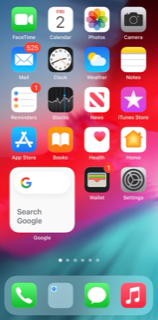
- Tippen Sie dann auf Bildschirmzeit.
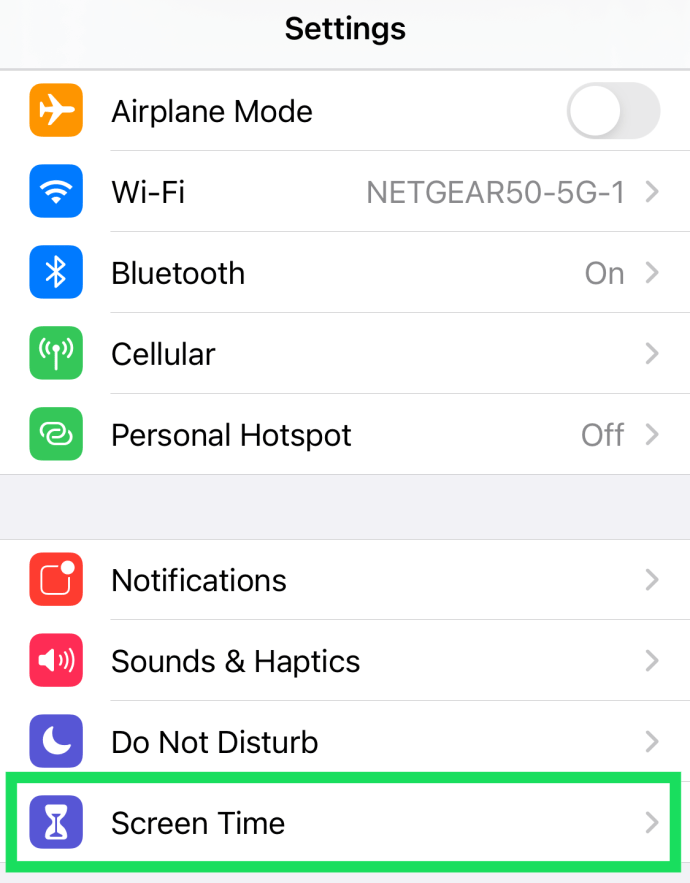
- Wischen Sie zum Ende der Liste und wählen Sie Bildschirmzeit ausschalten.
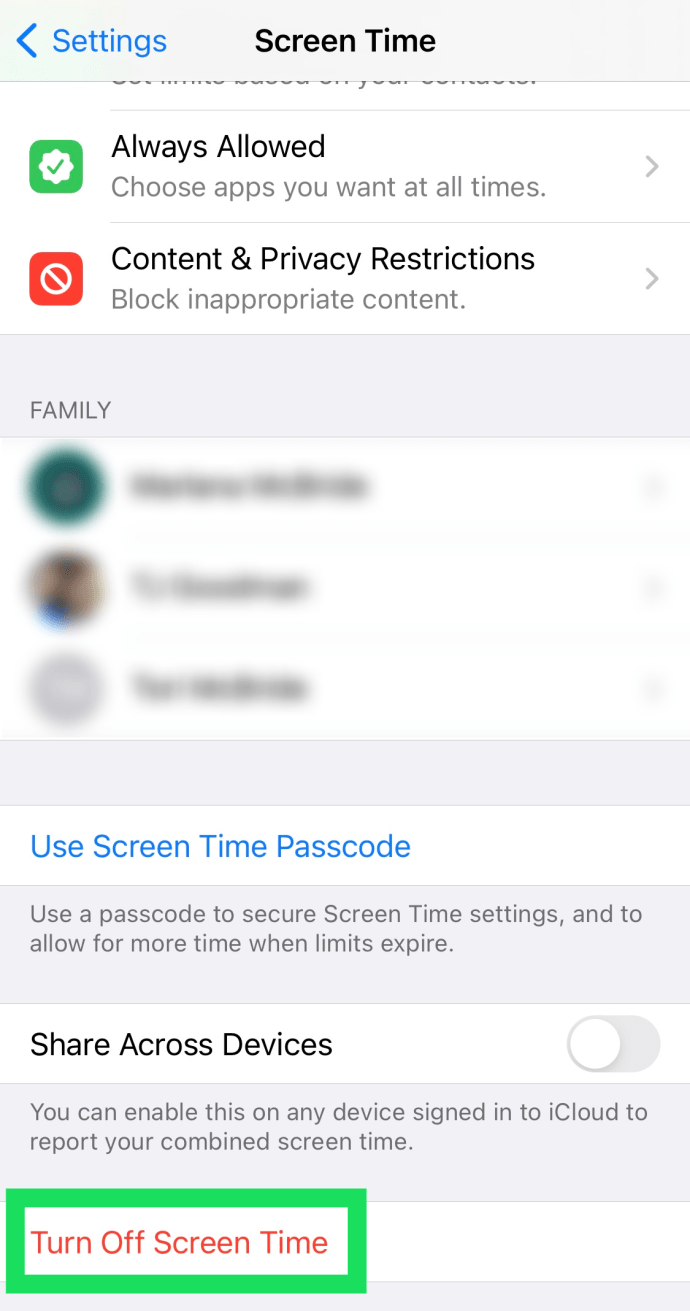
- Geben Sie Ihren Bildschirmzeit-Passcode ein, wenn Ihr Telefon danach fragt.
- Zapfhahn Bildschirmzeit ausschalten noch einmal zur Bestätigung
Wenn die Bildschirmzeit deaktiviert ist, verfolgt Ihr iOS-Gerät Ihre Anwendungsnutzungszeit nicht und alle Beschränkungen oder Einschränkungen basierend auf den Bildschirmzeiteinstellungen werden auf Ihrem Gerät aufgehoben.
Beachten Sie jedoch, dass die Anwendungsnutzung aus Datenschutzsicht möglicherweise immer noch über die Informationen zum Batteriezustand und zur Nutzung in den iOS-Einstellungen sichtbar ist.
Bildschirmzeit wieder einschalten
Wenn Sie später entscheiden, dass Sie die Bildschirmzeit und die zugehörigen Funktionen wieder verwenden möchten, können Sie sie wieder aktivieren, indem Sie zu zurückkehren Einstellungen > Bildschirmzeit und auswählen Bildschirmzeit aktivieren.

Sie müssen jedoch den gesamten Einrichtungsprozess erneut durchlaufen, und alle vorherigen Bildschirmzeitdaten werden nicht wiederhergestellt.
Einen vollständigen Artikel zum Begrenzen der Bildschirmzeit finden Sie unter So begrenzen Sie die Bildschirmzeit auf dem iPhone und iPad.
Häufig gestellte Fragen
Apples Screen Time ist die perfekte Lösung für die Kindersicherung und auch für die Verwaltung Ihrer eigenen Nutzung. Möglicherweise haben Sie jedoch weitere Fragen zu dieser Funktion. Aus diesem Grund haben wir diesen Abschnitt aufgenommen. Lesen Sie weiter, um Antworten auf weitere Fragen zur Bildschirmzeit zu erhalten.
Wie deaktiviere ich meinen Bildschirmzeit-Passcode?
Das Deaktivieren Ihres Bildschirmzeit-Passcodes ist einfach. Alles, was Sie tun müssen, ist, zu den Einstellungen auf Ihrem iPhone zu gehen und auf "Bildschirmzeit" zu tippen. Scrollen Sie nach unten und tippen Sie auf "Bildschirmzeit-Passcode ändern". Tippen Sie dann auf "Bildschirmzeit-Passcode deaktivieren". angezeigt wird, tippen Sie auf , um zu bestätigen, dass Sie den Passcode deaktivieren möchten.
Natürlich können Sie den Passcode deaktivieren und die Bildschirmzeit eingeschaltet lassen. Einige Funktionen funktionieren nicht, Ihr Telefon überwacht jedoch weiterhin Ihre Aktivitäten und sendet Ihnen Nutzungswarnungen.
Was ist mein Bildschirmzeit-Passcode?
Da es sich um eine Kindersicherungsfunktion handelt, müssen Sie einen vierstelligen Passcode festlegen, der von Ihrem Bildschirm-Entsperrcode getrennt ist. Vorausgesetzt, Sie kennen den vorhandenen Passcode, können Sie Ihren Passcode jederzeit wie oben beschrieben ändern.
Öffnen Sie einfach die Einstellungen auf Ihrem iPhone und tippen Sie auf "Bildschirmzeit". Tippen Sie anschließend auf "Bildschirmzeit-Passcode ändern". Tippen Sie dann erneut auf "Bildschirmzeit-Passcode ändern". Geben Sie Ihren alten Passcode ein und legen Sie einen neuen fest.
Wenn Sie Ihren aktuellen Bildschirmzeit-Passcode vergessen haben, führen Sie die gleichen Schritte aus, die wir gerade erwähnt haben, tippen Sie jedoch auf "Passcode vergessen". Geben Sie die Apple-ID und das Passwort ein und folgen Sie dann den Anweisungen, um Ihren Passcode zurückzusetzen.
Verwenden Sie die Bildschirmzeit auf Ihren Apple-Geräten? Wenn ja, verwenden Sie es für „Kindersicherungen, um Ihre eigene Bildschirmzeit zu begrenzen oder beides? Bitte uns darüber in den Kommentaren unten!